Alors vous avez décidé de vous plonger dans le monde pas si effrayant de Linux 5 Mensonges Linux-Haters Like To Tell 5 mensonges Linux-Haters Like To Tell Linux peut avoir été un système d'exploitation effrayant avant, mais tout cela a changé ces dernières années . Ces mythes, qui sont plus exactement appelés mensonges, sont maintenant morts. Lire la suite et, comme il se trouve, vous avez vraiment une explosion. C'est généralement ce qui se passe, et beaucoup de gens trouvent que Linux est beaucoup plus facile que prévu 7 choses qui sont plus faciles à faire dans Ubuntu que dans Windows 7 choses qui sont plus faciles à faire dans Ubuntu que dans Windows Lire la suite.
Mais un problème que tout débutant finit par rencontrer - mais pas avant d'avoir utilisé Linux pendant un moment Considérant Linux? 10 questions fréquemment posées Considérant Linux? 10 Questions courantes répondues Voici les questions les plus courantes que les utilisateurs de Windows ont à propos de Linux. Après avoir parcouru cette liste de questions et de réponses, vous devriez vous sentir beaucoup plus à l'aise pour essayer Linux. Lire la suite - est comment libérer de l'espace utilisé. Après avoir installé tant d'applications et de packages, il est facile de trouver votre partition de disque limitée. Espace disque Linux: Comment visualiser votre utilisation Espace disque Linux: Comment visualiser votre utilisation Même avec les disques téraoctets devenant la norme, il est étonnant rapidement tout cet espace peut se remplir. Et si vous pouviez voir votre utilisation de l'espace disque entier en un coup d'œil? Lire la suite .

Heureusement, il existe deux commandes simples que vous pouvez exécuter pour nettoyer instantanément l'espace disque. Pour commencer, ouvrez un terminal et tapez le premier:
sudo apt-get autoremove
Lorsque vous installez de nouveaux packages, ils ont parfois des packages prérequis à installer au préalable. Ce sont les dépendances appelées. Le problème est que lorsque vous désinstallez des paquets, les dépendances ne sont pas toujours supprimées et finissent par occuper de l'espace sans raison.
La commande autoremove supprime toutes les dépendances qui ne sont plus nécessaires sur votre système.
sudo apt-get clean
Lorsque vous installez de nouveaux paquets, vous téléchargez les fichiers du paquet sur votre système (un peu comme les fichiers d'installation sous Windows), mais même après l'installation des paquets, ils restent sur votre système (au cas où vous auriez besoin de les installer à nouveau) avoir à les télécharger de nouveau). Évidemment, cela prend beaucoup de place.
La commande clean supprime tous ces fichiers de package mis en cache. Il n'y a aucun risque à faire cela. Si jamais vous devez réinstaller un paquet, le gestionnaire de paquets le téléchargera à nouveau si nécessaire.
Notez que ces commandes exactes ne fonctionnent que sur les systèmes utilisant le gestionnaire de paquets apt-get. D'autres gestionnaires de paquets peuvent avoir des commandes similaires qui font la même chose, mais ce sera à vous de trouver ce qu'ils sont.
Vous avez d'autres conseils pour nettoyer rapidement l'espace disque Linux? Partagez avec nous dans les commentaires ci-dessous!
Crédit d'image: Linux sur un ordinateur portable par fatmawati achmad zaenuri via Shutterstock

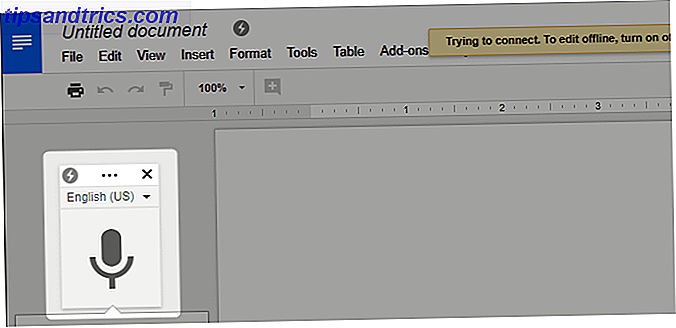
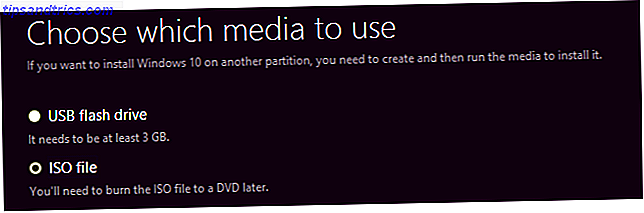
![Le notaire vous aide à synchroniser votre planning avec le bureau ou le Web [Windows / Mac OS X]](https://www.tipsandtrics.com/img/windows/911/notee-helps-you-keep-your-schedule-synchronized-desktop.jpg)